【ベトナム語レッスン】Zoomの参加方法について
こちらでは、ロアンのベトナム語講座のレッスンへ参加する方法を解説します。
パソコンでZoomのミーティングに参加する手順
パソコンでレッスンに参加される方は、以下の方法で参加できます。
①Zoom接続リンクページを開く
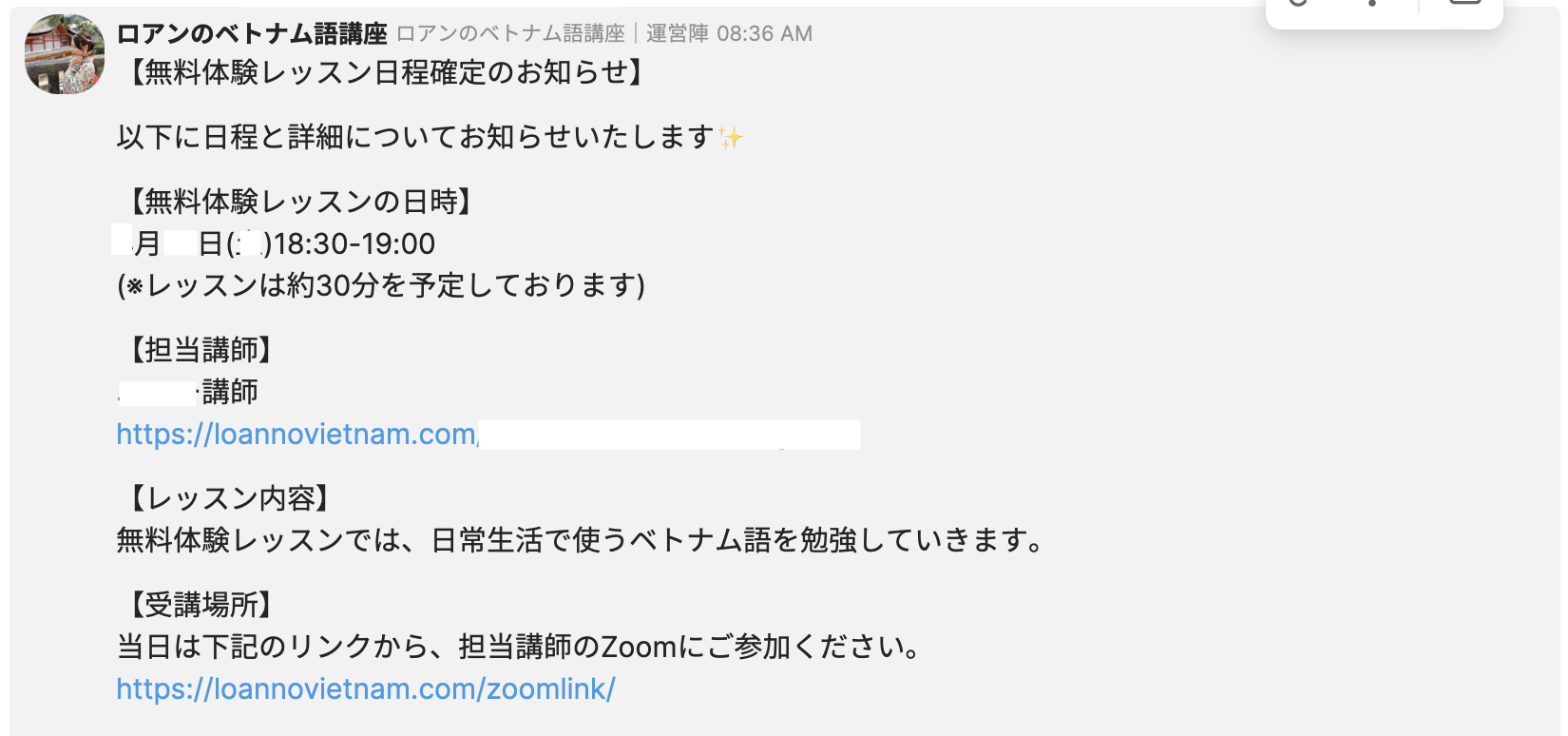
LINEまたはメールで案内した「無料体験レッスン日程確定のお知らせ」に記載された「受講場所」のURLをクリックしてください。
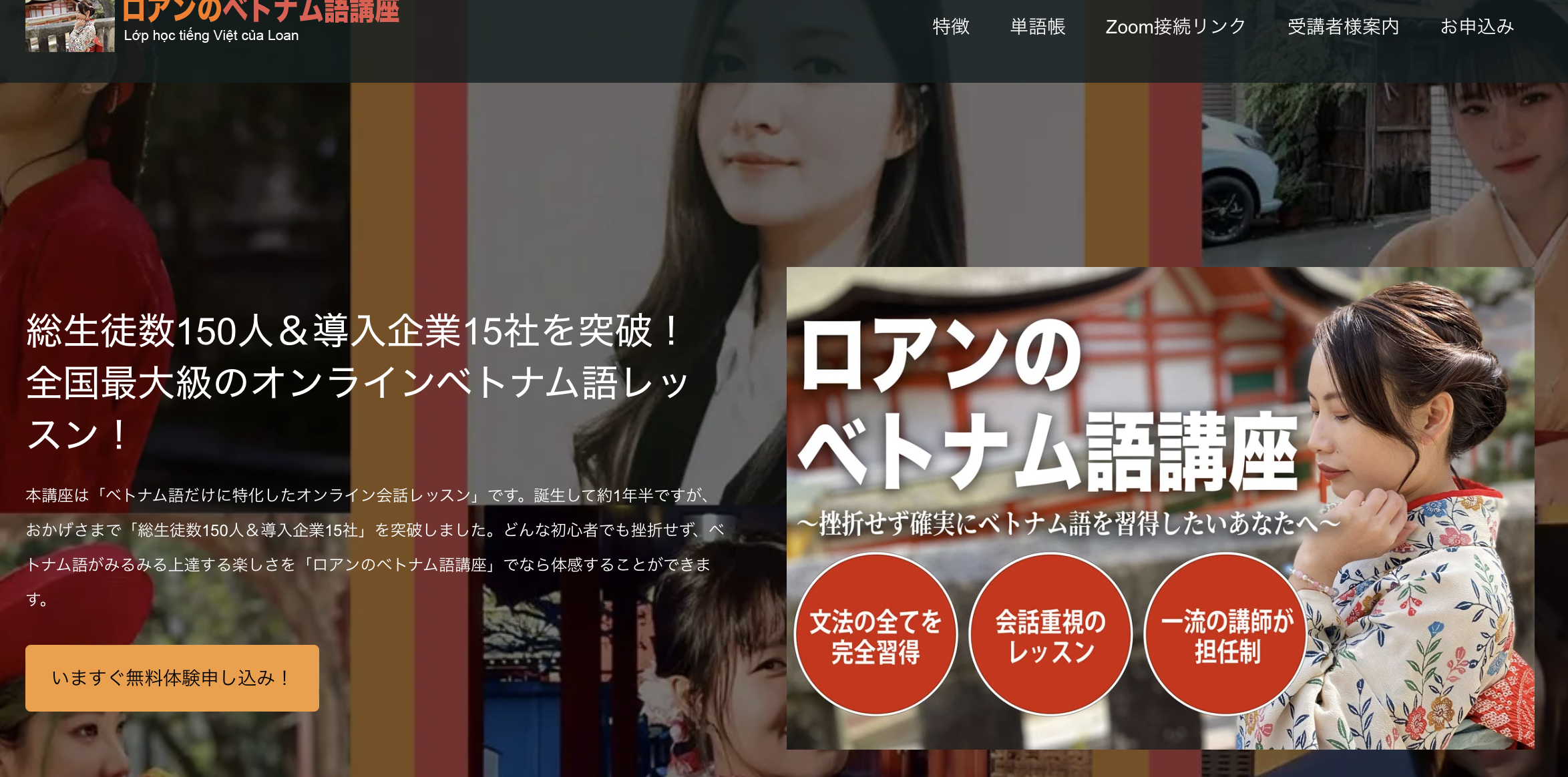
また、ロアンのベトナム語講座ホームページ、ヘッダーメニュー欄の「Zoom接続リンク」をクリックしてアクセスすることもできます。
②担当講師のZoomに参加する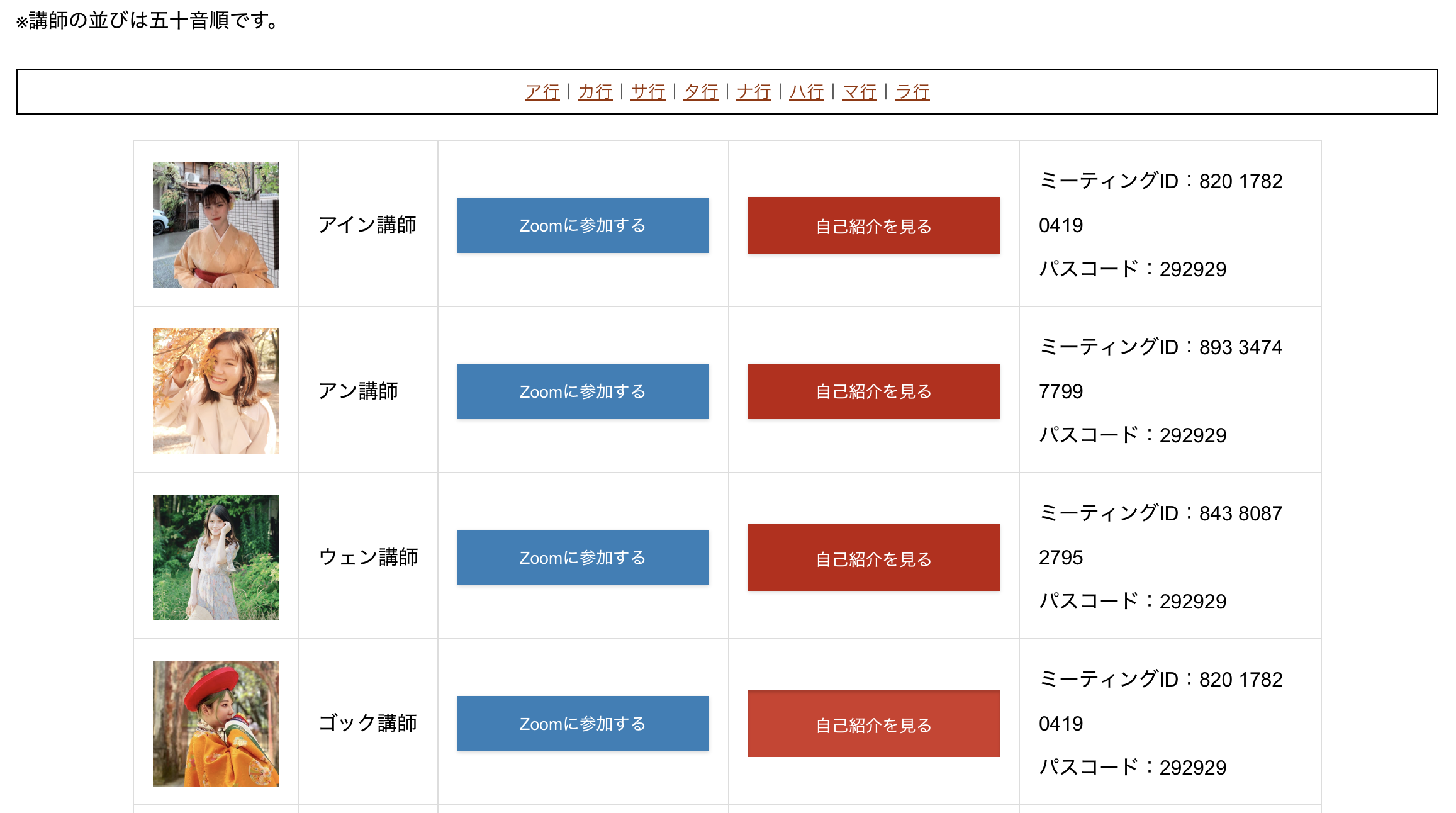
ロアンのベトナム語講座の各講師には専用のZoom参加URLがありますので、担当講師の「Zoomに参加する」をクリックしてください。
②Zoomアプリをダウンロードする
初めてZoomのミーティングに参加する場合、Zoomのアプリをインストールします。すでにアプリをインストール済みであれば、手順③に進んでください。
Zoomのアプリのインストール方法は2種類です。
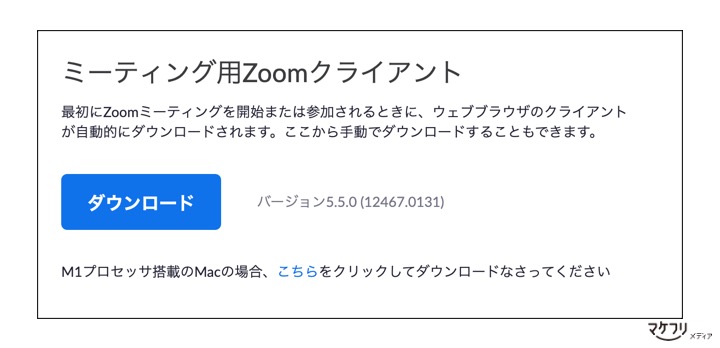
1つ目の方法は、Zoomのサイトからあらかじめインストールする方法です。
Zoomの公式サイトは、インストール用のページを用意しています。
ページ内「ミーティング用Zoomクライアント」の「ダウンロード」をクリックし、Zoomアプリをインストールしましょう。
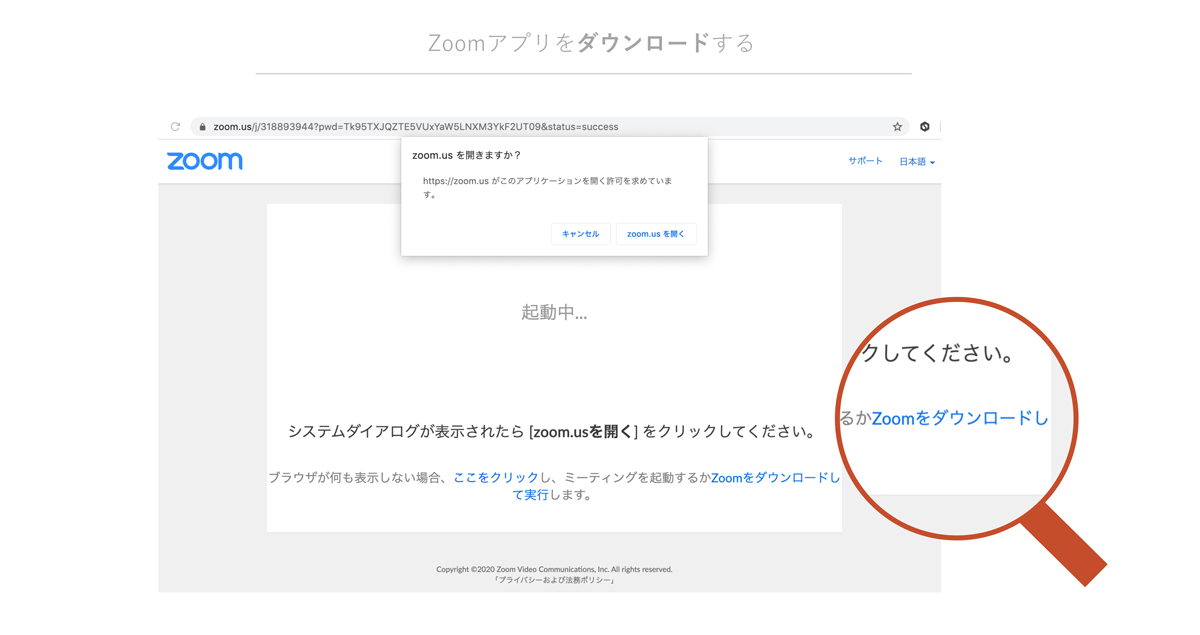
2つ目の方法は、参加URLをクリックしたあとにインストールする方法です。
Zoomのアプリをインストールするには、下記画面の「Zoomをダウンロードして実行」をクリックします。「Zoomをダウンロードして実行」をクリックすると、Zoomアプリのダウンロードが始まります。ダウンロードは、通信環境にもよりますが、だいたい1分もかかりません。
③「Zoom.usを開く」をクリック
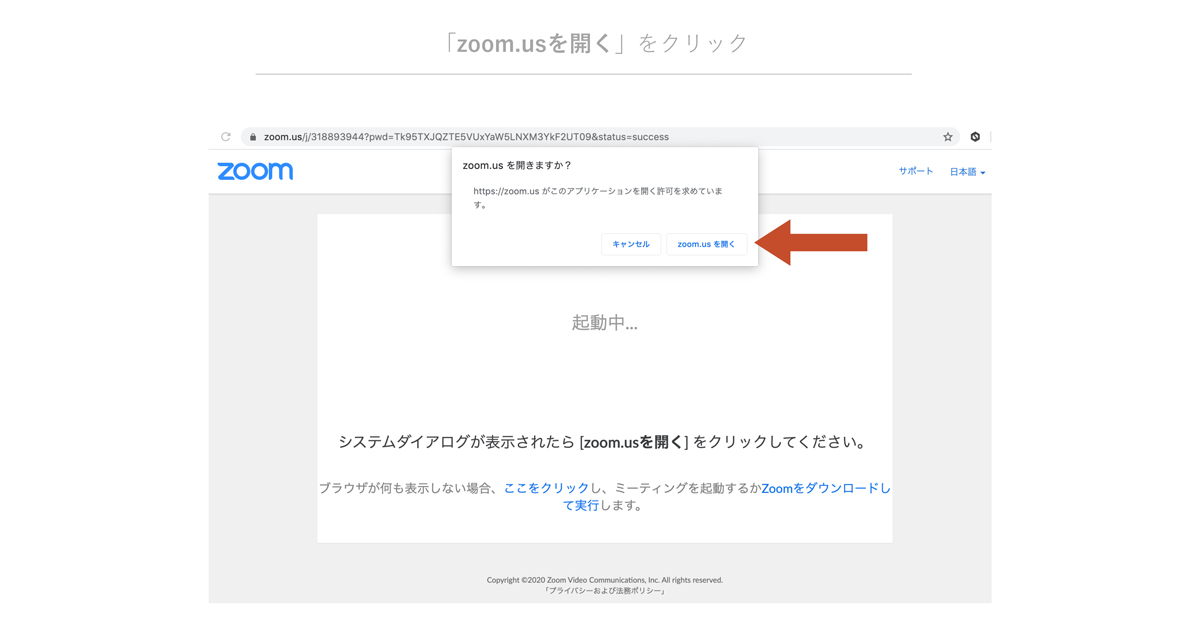
Zoomをインストール後「zoom.usを開く」というシステムダイアログが表示されますので、クリックしてください。
このダイアログが表示されない場合は、画面下部にある「ここをクリック」というリンクをクリックして進んでください。
④「コンピューターオーディオに参加」をクリック
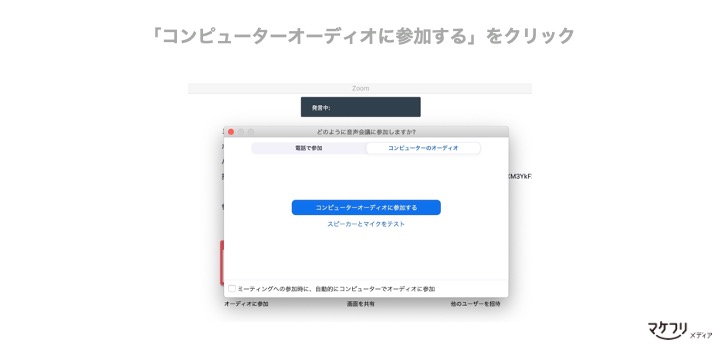
ミーティングルームに参加できたら、上記の画面に遷移します。「コンピューターオーディオに参加する」というボタンが表示されますので、クリックします。
⑤ルームへ招待されるので「参加」をクリック
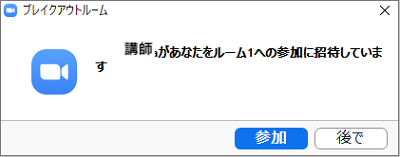
Zoomミーティングに参加すると、担当講師がルームに招待します。画面に「講師があなたをルーム◯への参加に招待しています」と表示されたら、「参加」をクリックしてください。これでレッスンに参加することができます。
スマートフォン・タブレット用アプリでZoomのミーティングに参加する手順
Zoomには、スマートフォンとタブレット用のアプリがあります。スマートフォンとタブレットアプリでZoomミーティングに参加する手順をご紹介します。
①Zoomアプリをインストールする
Zoomミーティングにスマートフォンとタブレットから参加する場合、Zoomのアプリをインストールする必要があります。
App StoreやGoogle Playで「ZOOM Cloud Meetings」をインストールします。
②Zoomアプリを起動し「ミーティングに参加」をクリックする
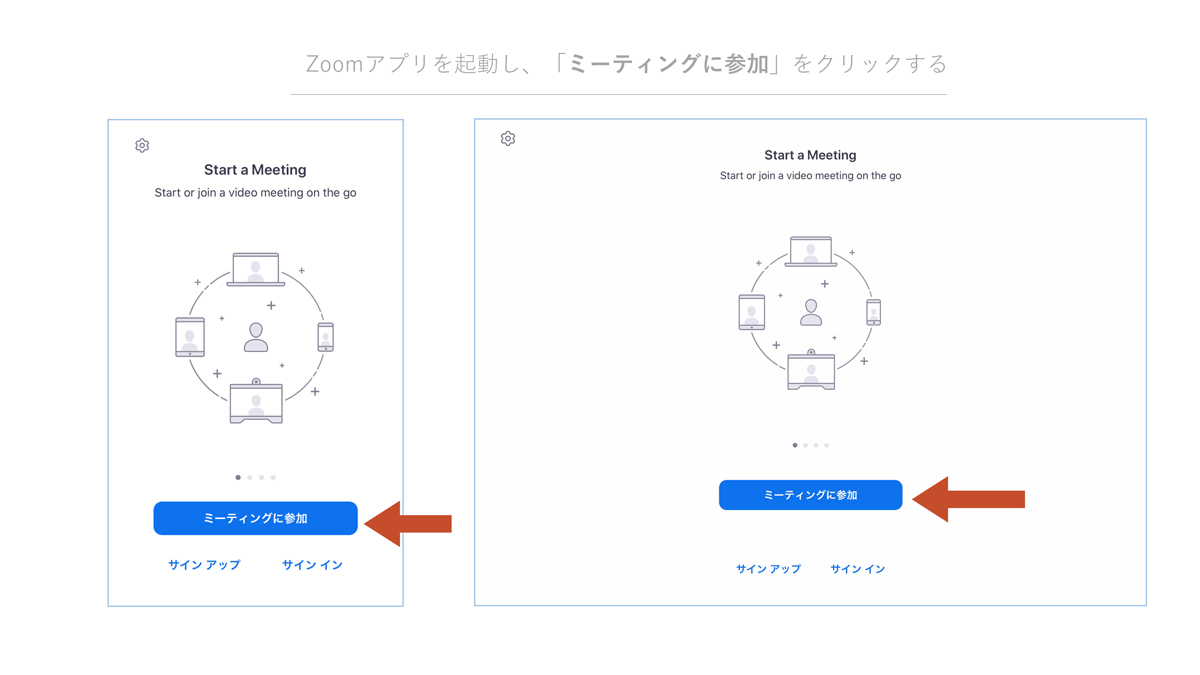
Zoomアプリを起動すると、「ミーティングに参加」のボタンがあります。サインイン・サインアップをしなくともミーティングには参加できます。
③ZoomミーティングのIDとパスワードを入力する
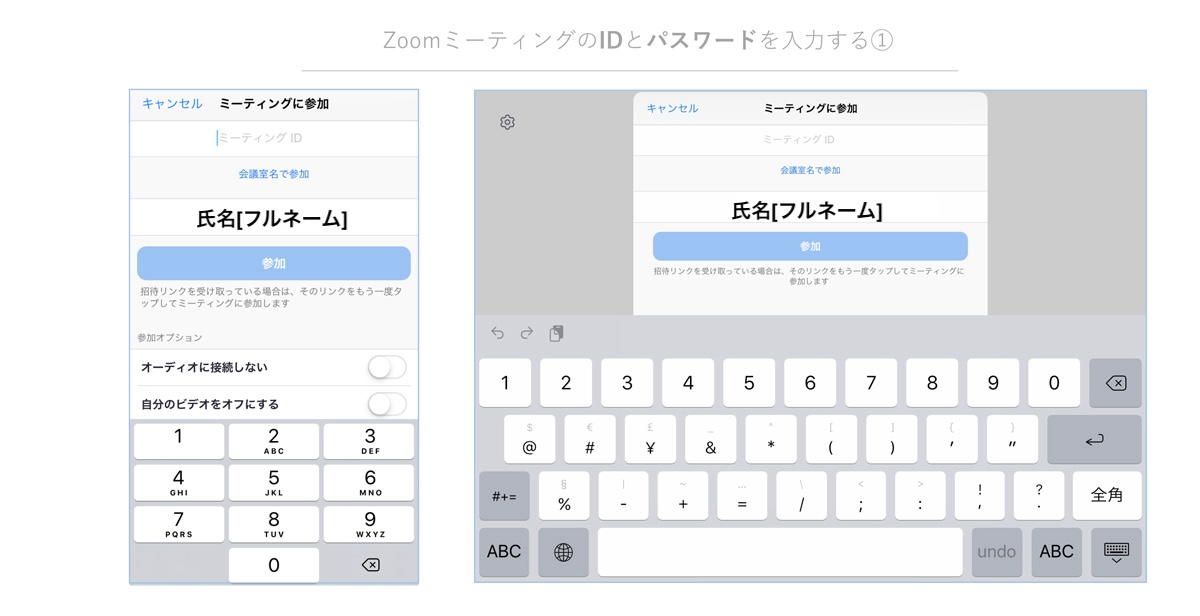
「Zoom接続リンク」に記載がある、担当講師の「ミーティングID」を入力し、あなたの「表示名」を入力してください。表示名は講師が容易に認識できるよう、フルネームでの入力をお願いします。
④ルームへ招待されるので「参加」をクリック
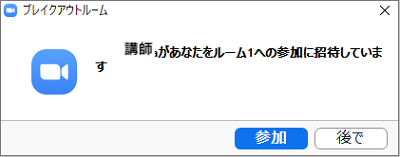
Zoomミーティングに参加すると、担当講師がルームに招待します。画面に「講師があなたをルーム◯への参加に招待しています」と表示されたら、「参加」をクリックしてください。これでレッスンに参加することができます。
Zoomミーティング参加後の基本操作
最後に、Zoomミーティング参加者が最低限知っておきたいZoomミーティング時の基本操作をご紹介します。
マイクの操作
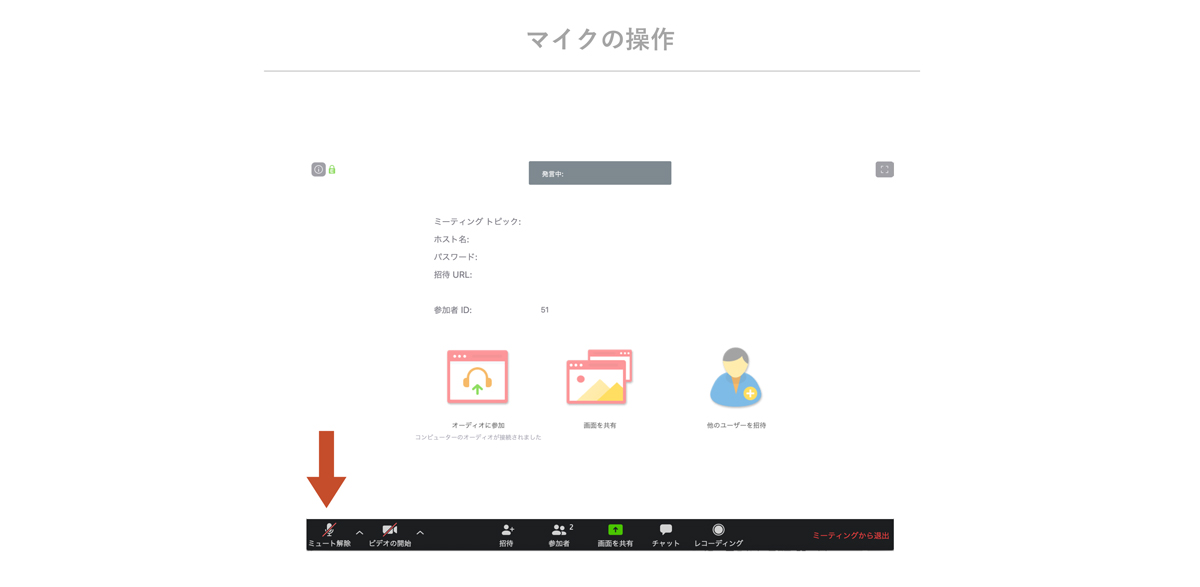
Zoomミーティング中に、マイクのミュート設定やミュートの解除ができます。
また「ミュート設定」からは、音声出力場所を、PCのスピーカーにするかイヤホンにするかを変更できます。
カメラの設定

Zoomミーティング中は、画面左下の「ビデオの開始」から、PCのカメラに写っている映像を相手に共有できます。
チャット
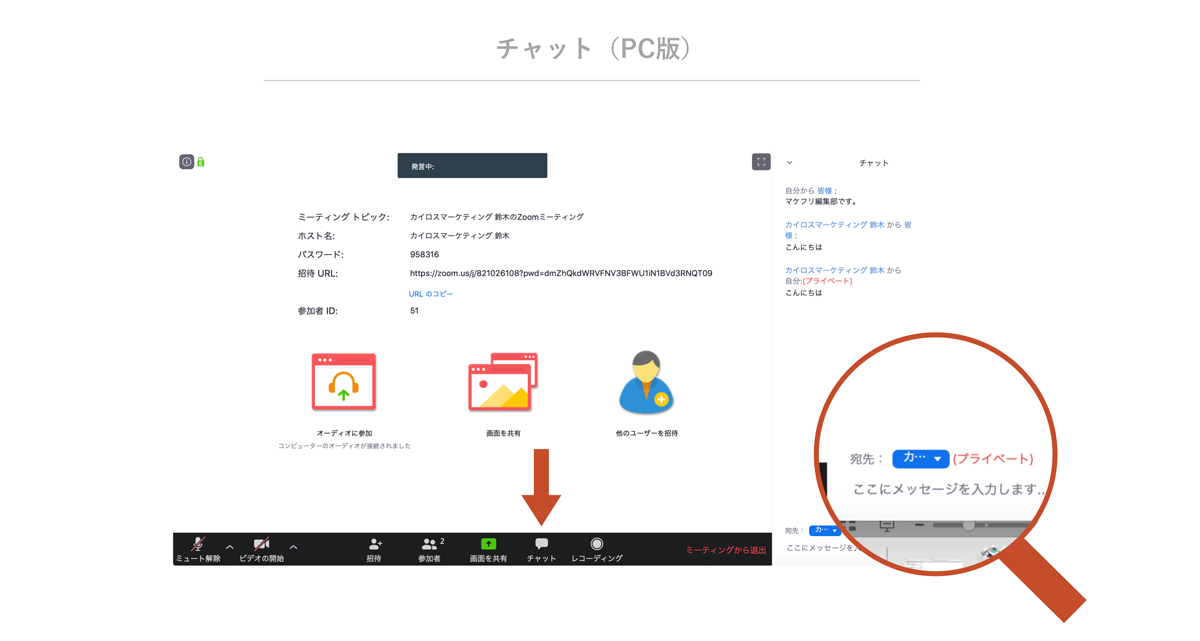
Zoomミーティング中は、画面中央下の「チャット」から、任意の相手もしくは参加者全員にメッセージを送ることができます。相手から送られてきたメッセージもここから閲覧できます。Zoomミーティング中に音が聞こえない等の異常があった場合、講師にチャットで連絡しましょう。
画面の共有
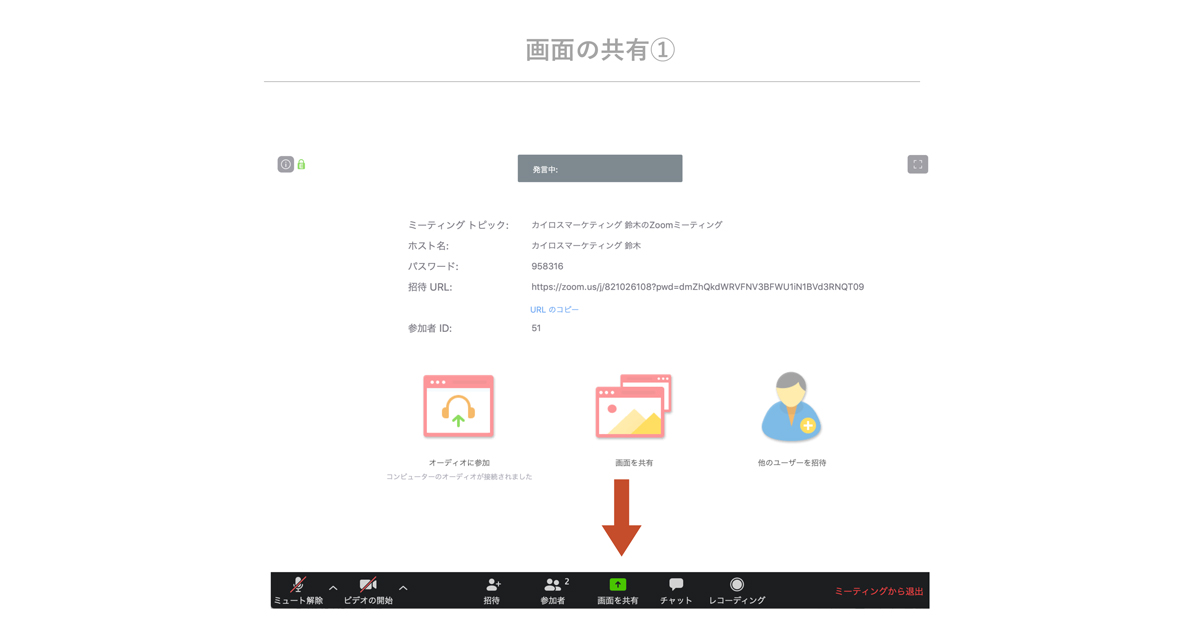
Zoomミーティング中、相手にあなたのPCの画面を共有できます。Zoom画面中央の「画面を共有する」をクリックすると、PCのどの画面を共有するかを選択できます。
